教程介绍
SolidWorks绘制草图矩形的方法,具体操作过程步骤如下,希望能帮助到大家!
操作步骤
1、打开SolidWorks软件,新建空白文档。如下图:
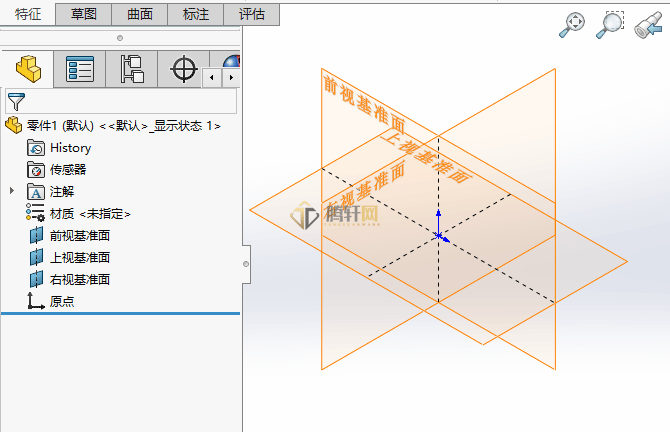
2、选择上视图,点击正视于。如下图:
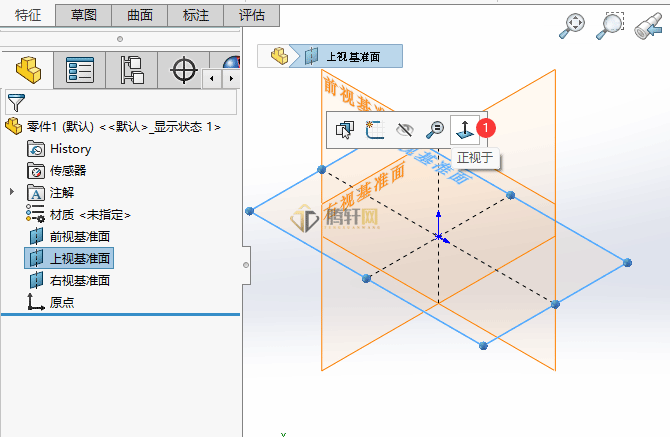
3、然后点击草图,点击边角矩形工具。如下图:
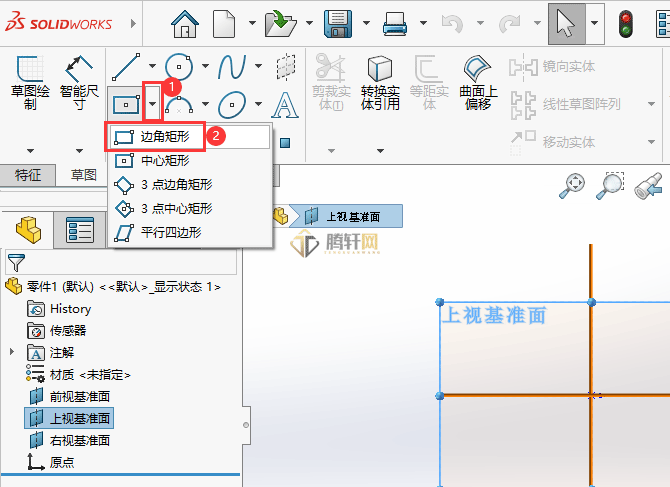
4、然后绘制一个矩形出来。如下图:
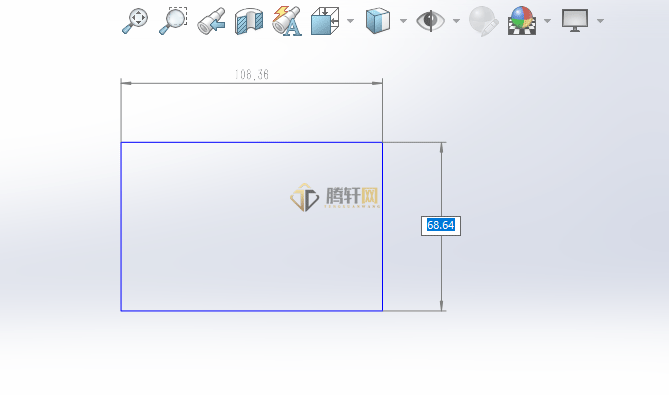
5、绘制好后,点击关闭对话框。如下图:
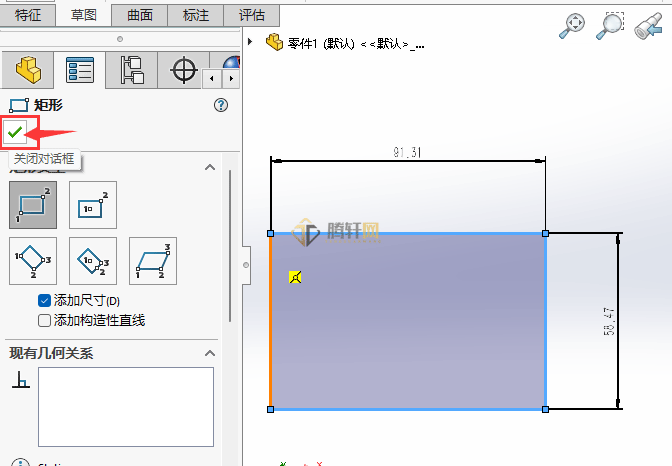
6、这样一个矩形就创建好了。如下图:
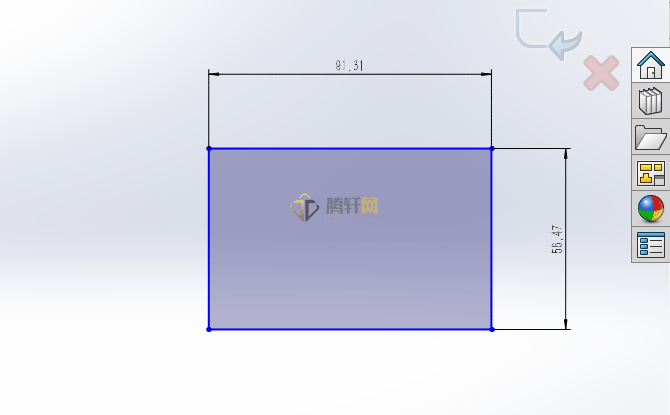
以上本篇文章的全部内容了,感兴趣的小伙伴可以看看,更多精彩内容关注腾轩网www.tengxuanw.com
本站所有软件均来源于网络,仅供学习使用,请支持正版,如有侵权,联系删除!
×
微信扫一扫分享


